几招教你轻松解决电脑麦克风故障
20230907 来源:驱动精灵 作者:驱动小精灵
使用驱动精灵,快速安装管理电脑驱动,解决各种驱动问题
在笔记本电脑使用过程中,麦克风是高效沟通必不可少的工具,当麦克风无法正常使用时,我们可以通过以下步骤来排查问题,确保高效流畅的语音交流,一起来看看吧。
一、快速检查
对设备进行快速检查。断开麦克风或耳机与电脑的连接,确认麦克风已经打开,并且没有静音。
请注意,并不是所有的耳机都有内置麦克风,请参考产品手册以了解设备具体信息。
如果耳机或麦克风需要电源,如USB电源或电池,请检查电源,确保USB线正确连接,如果需要电池,请确保电池已充满电或更换新电池。
通过使用另一台电脑或手机交换测试麦克风。如果耳机或麦克风在另一台电脑上可以正常工作,那么重新连接或与原来的电脑重新配对,再试一次。
如果当连接到另一台电脑或手机时耳机也无法正常工作,那么可能耳机存在故障,建议联系制造商进行维修。
二、查看设置
确保选择了正确的设置。
进入设置,选择“隐私和安全性”。向下滚动到“应用权限”,点击“麦克风”。
将“麦克风访问权限”和“让应用程序访问麦克风”切换到开。然后,浏览应用程序列表,确保需要使用麦克风的应用程序也被打开。
三、检查输入设置
回到设置中,从系统下的选项列表中,点击“声音”。找到“输入”,在“选择用于讲话或录制的设备”下选择适当的设备,也就是使用哪个设备来录制声音。
如果没有多个录音设备,默认的输入设备会自动设置好;如果想使用的选项没有列出,请点击“添加设备”。
也可以在这里检查音量大小,但麦克风或耳机可能有自带的音量控制。
另外还需要仔细检查麦克风或耳机是否处于静音状态。
四、测试内置麦克风
使用Dell SupportAssist测试笔记本电脑的内置麦克风,并优化系统,更新音频驱动程序。
搜索并选择“SupportAssist”。
要测试戴尔笔记本电脑上的内置麦克风,请在SupportAssist主页上,单击“故障排除”选项卡,展开“我想对我的PC进行故障排除”,并单击“我想检查特定硬件”。
在音频设备下点击“麦克风”。
SupportAssist将开始进行一系列测试。按照提示进行操作,完成后点击“完成”。
五、更新驱动
部分设备需要更新驱动程序,使用驱动精灵快速更新声卡驱动;
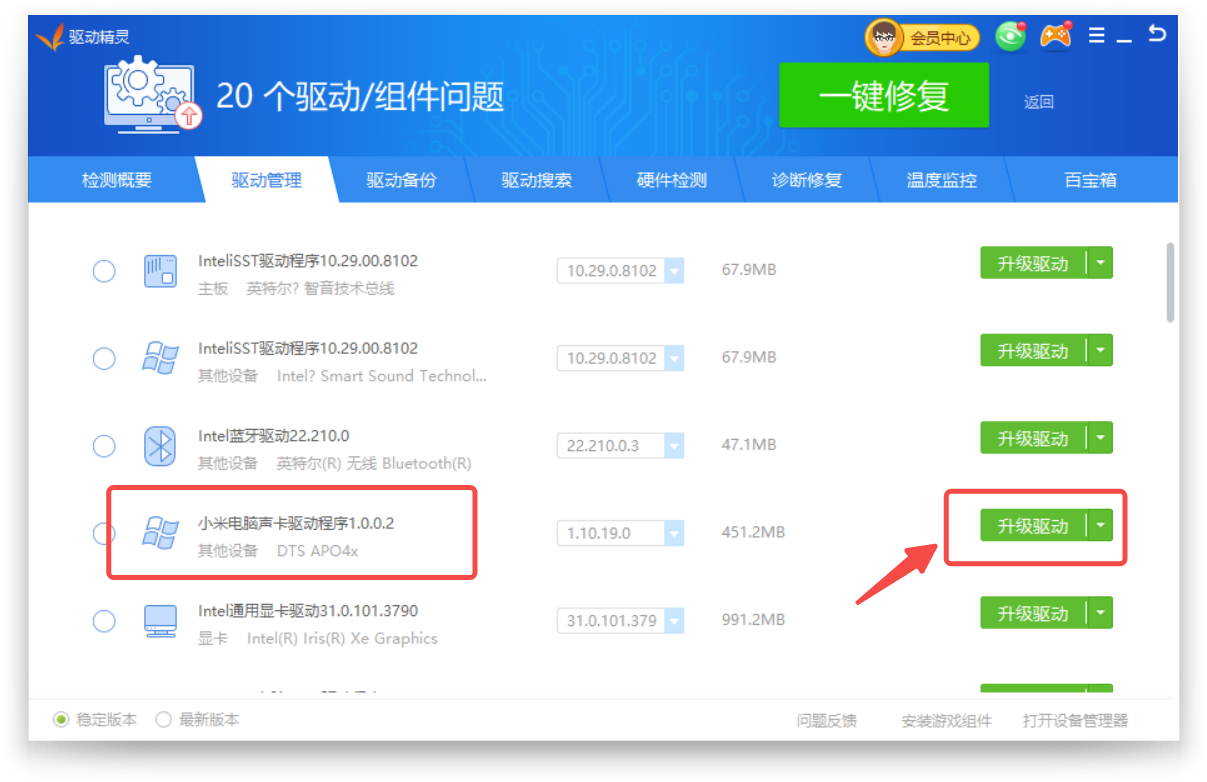
以上就是解决电脑上麦克风故障的一些方法。
内容来自网络,如有侵权,请联系删除
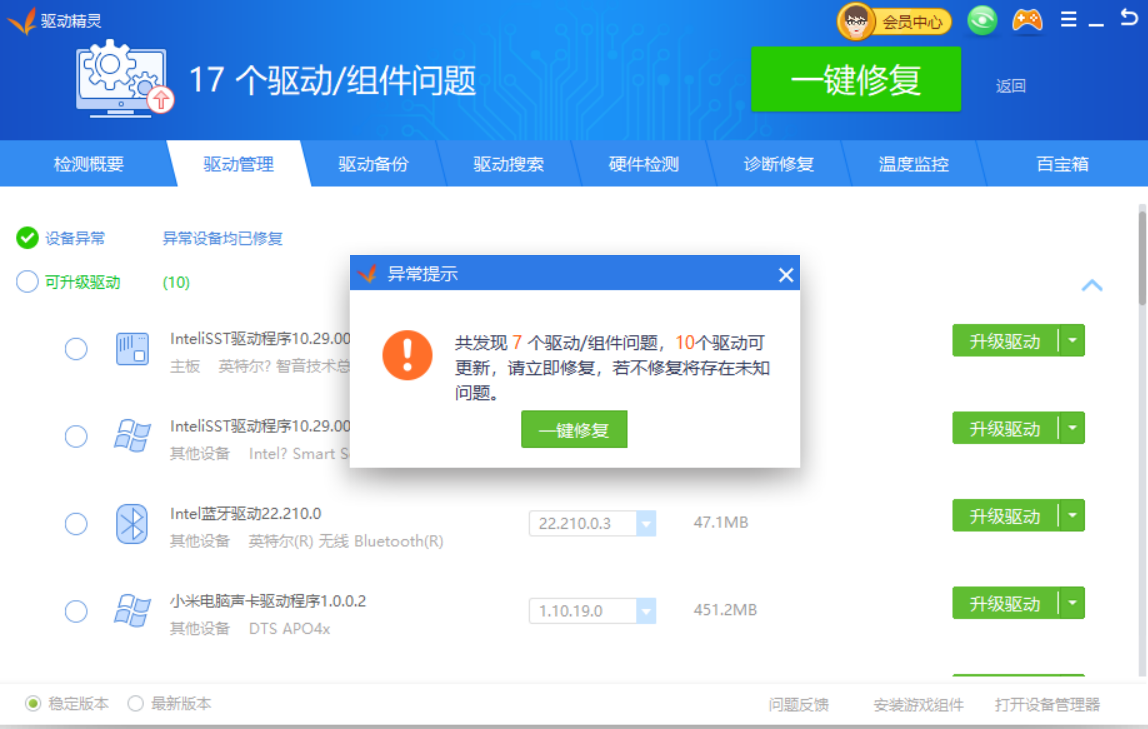

 网站备案号:
网站备案号: